" Prosessijärjestelmä ei vastaa " on yleinen virhe, joka löytyy käytännöllisesti katsoen kaikentyyppisistä Android-laitteista. Samsung- ja Alcatel-mallit näyttävät olevan vieläkin alttiimpia tälle virheilmoitukselle.

Se ei ole tietty tosiasia, mutta useimmat käyttäjät ovat ilmoittaneet, että tämä virhe tapahtuu heti, kun he ovat asentaneet uuden sovelluksen. Asia liittyy myös sovellusten asentamiseen Google Play -kaupan ulkopuolelta.
Koska ongelmalla ei todellakaan ole virhekoodia, joka auttaisi meitä selvittämään syyn, voimme arvata, johtuuko virhe sovelluksen kaatumisesta vai jostakin ytimen sisällä.
Virheen on tarkoitus ilmoittaa, että jokin laitteistokappale tai itse Android-käyttöjärjestelmä ei tarjoa sovelluksillesi tarvitsemiaan tietoja.
Koska virheen aiheuttaa paljon muunnelmia, ratkaisuja on useita. Ennen kuin pääsemme korjausosaan, anna minun käydä läpi yleisimmät syyt, jotka aiheuttavat " Prosessi ei vastaa " -virheen:
- Ohjelmistojen ristiriita
- Riittämätön tallennustila tai muisti
- Vialliset sektorit SD-kortilla
- Haitalliset sovellukset on asennettu tuntemattomista lähteistä
- Luotettava mukautettu ROM (vain juurtuneet laitteet)
- Elintärkeät järjestelmäprosessit siirrettiin tai poistettiin Link2SD: llä tai muulla vastaavalla sovelluksella (vain juurtuneet laitteet)
Alla on joukko vianmääritysoppaita ja -korjauksia, jotka auttavat sinua tunnistamaan syyn ja toivottavasti poistamaan " prosessijärjestelmä ei vastaa " -virheen. Seuraa kutakin menetelmää järjestyksessä, koska ne on järjestetty taajuuden ja vakavuuden mukaan. Tee tie alaspäin, kunnes löydät laitteellesi sopivan korjauksen.
Tapa 1: Varmista, että sinulla on tarpeeksi resursseja
Jos lähestymme tätä ongelmaa loogisesta näkökulmasta, on täysin mahdollista, että Android-käyttöjärjestelmäsi ei pysty toimittamaan sovelluksillesi tarvittavia tietoja yksinkertaisesti siksi, että sillä ei ole oikeita resursseja siihen.
Kehotan sinua aloittamaan vianetsintäkysymyksen tarkistamalla, onko laitteellesi tarvittavaa sisäistä tallennustilaa ja vapaata RAM-muistia, jotta laite toimii oikein. Tässä on vaiheet, jotka sinun on tehtävä:
- Valitse Asetukset> Muisti ja tallennus ja varmista, että sisäisessä tallennustilassa on vähintään 300 Mt vapaata tilaa.
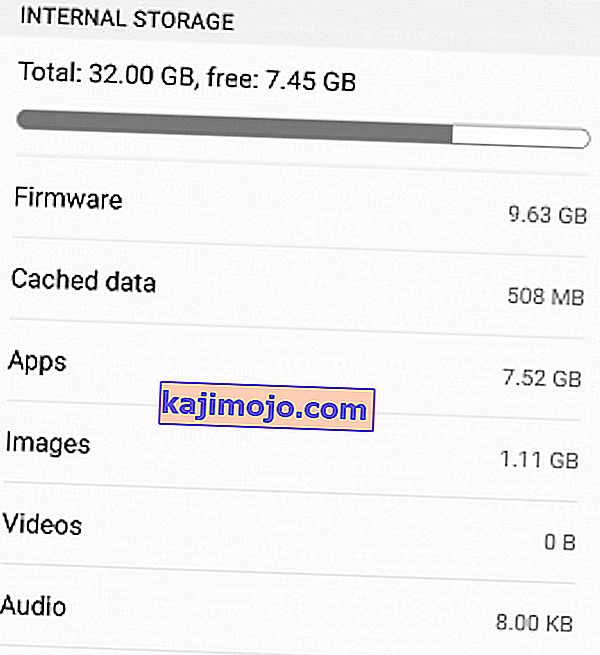
- Jos olet alle tämän rajan, poista välimuistitiedot. Jos se ei riitä, poista jotkut harvoin käyttämäsi sovellukset.
Huomaa: Joissakin Android-versioissa voit poistaa kaikki välimuistissa olevat tiedot valitsemalla Asetukset> Tallennus> Välimuistitiedot tai Tallennetut tiedot ja napauttamalla Tyhjennä välimuisti .

- Valitse Asetukset> Muisti ja tallennus ja napauta Muisti .
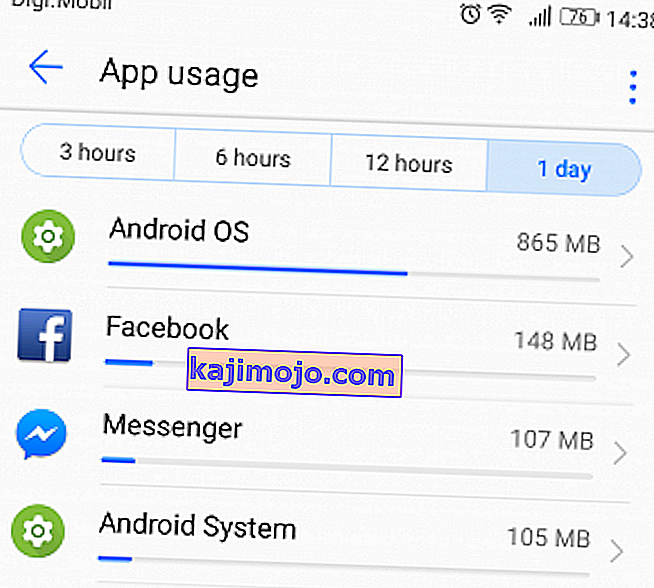 Huomaa: Joissakin Android-versioissa muistimerkintä on kohdassa Asetukset> Android-asetukset .
Huomaa: Joissakin Android-versioissa muistimerkintä on kohdassa Asetukset> Android-asetukset . - Sinun pitäisi nähdä luettelo sovelluksista ja monista niiden käyttämistä resursseista. Napauta RAM-muistin raskasta sovellusta ja napauta Force Stop vapauttaaksesi RAM-muistia.
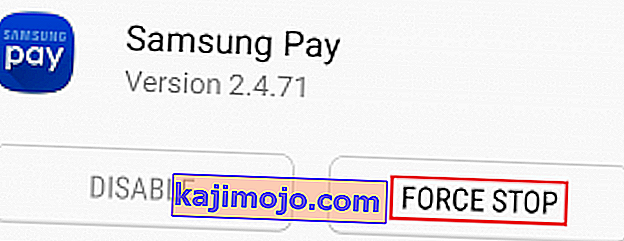
- Selaa puhelinta jonkin aikaa ja katso, tuleeko virhe uudelleen näkyviin.
Tapa 2: Erilaisten uudelleenkäynnistysten suorittaminen
Joskus " prosessijärjestelmä ei vastaa " -virheen korjaus on yksinkertaisesti käynnistää laite uudelleen. Jos mahdollista, on suositeltavaa tyhjentää myös kondensaattorit puhtaan käynnistyksen saavuttamiseksi.
Jos sait tämän viestin sovelluksen sulkemisen jälkeen kesken asennuksen, suorita seuraavat vaiheet:
- Pidä virtapainiketta painettuna, kunnes käynnistysikkuna avautuu.
- Napauta sieltä Käynnistä uudelleen ( Käynnistä uudelleen joissakin laitteissa) ja odota, kunnes puhelin käynnistyy uudelleen.
- Jos ongelma jatkuu, sammuta puhelin kokonaan ja poista puhelimen takakotelo.
- Poista akku fyysisesti ja pidä virtapainiketta painettuna noin puoli minuuttia. Tämä tyhjentää jäljellä olevan sähkön sisäisistä laitteistoistasi ja kondensaattoreistasi.
Huomautus: Jos sinulla on laite, jossa ei ole irrotettavaa akkua, yritä irrottaa simuloitu akku. Tämäntyyppisen uudelleenkäynnistyksen pakottamisen vaiheet ovat valmistajittain erilaisia. Jos äänenvoimakkuuden vähennys + virtapainikkeen painaminen 20 sekunnin ajan ei tee temppua, suorita online-haku kohdasta ” simuloitu akun irrotus + YourPhoneModel ”.
Tapa 3: Varmista, että Android on päivitetty kokonaan
On hyvä varmistaa säännöllisesti, että Android-laitteesi on ajan tasalla. Siinä tapauksessa, että se ei ole, vanhentuneet ohjelmistot aiheuttavat " prosessijärjestelmä ei vastaa " -virheen. Näin varmistat, että laitteesi päivitetään kokonaan:
- Avaa Google Play Kauppa , pyyhkäise vasemmalta oikealle ja napauta Omat sovellukset ja pelit.
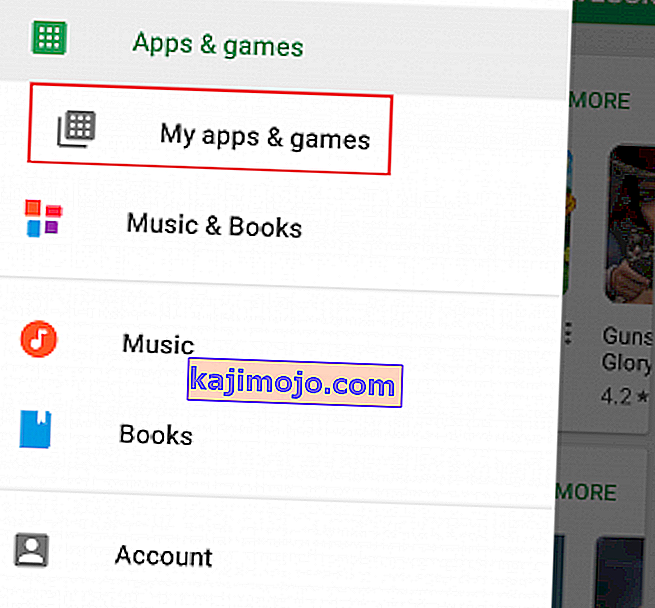
- Sinun pitäisi nähdä luettelo kaikista päivitettävistä sovelluksista. Päivitä kaikki sovellukset uusimpaan versioon tai napauta Päivitä kaikki, jos haluat ajoittaa ne kaikki päivitettäviksi.
- Mene Asetukset ja napauta Järjestelmän päivitys .

- Napauta Tarkista päivitykset ja odota, että kysely on valmis. Jos käyttöjärjestelmän päivityksiä on, asenna ne ja odota, että laite käynnistyy uudelleen.
- Selaa laitettasi normaalisti ja katso, tuleeko virhe uudelleen näkyviin.
Tapa 4: SD-kortin poistaminen
SD-korttisi saattaa olla vain syy siihen, miksi ” prosessijärjestelmä ei vastaa ” -virhe ilmestyy. Jos SD-kortillasi on toimintahäiriö tai siinä on vain joitain huonoja sektoreita, jotka estävät järjestelmää pääsemästä vaadittuihin tietoihin, se voi laukaista tämän virheen. Siitä, mitä pystyin keräämään, ongelma on paljon yleisempi SD-korteilla, jotka ovat suurempia kuin 32 Gt.
Nopea tapa tarkistaa, aiheuttaako SD-korttisi tämän ongelman, on poistaa se fyysisesti. Kun olet poistanut sen, käynnistä laite uudelleen. Selaa puhelimellasi ja katso, onko ongelma edelleen olemassa. Jos on, siirry seuraavaan menetelmään.
Jos ongelma ei tule näkyviin, on selvää, että sinulla on viallinen SD-kortti. Ennen kuin heität sen ulos, pyyhi se kokonaan ja aseta se takaisin laitteeseesi. Jos ongelma ei toistu SD-pyyhkimisen jälkeen, sinulla oli yksinkertaisesti joukko huonoja sektoreita.
Tapa 5: Käynnistä vikasietotilassa
Riippumatta siitä, minkä Android-version kanssa työskentelet, kolmannen osapuolen sovellus pystyy silti tuomaan laitteesi indeksointiin. Koska tästä virheestä on ilmoitettu esiintyvän ohjelmistokilpailun seurauksena, saattaa olla syytä kokeilla tätä teoriaa.
Käynnistämällä Android vikasietotilassa varmistetaan, että kolmannen osapuolen sovelluksia ei sallita suorittaa. Siinä tapauksessa, että vikasietotilan käynnistäminen teki virheen katoamaan, on selvää, että olet saanut käsiinsä ohjelmistojen ristiriidan. Seuraa alla olevia vaiheita nähdäksesi aiheuttaako sovellus virheen, ja korjaa se:
- Kun laitteeseen on kytketty virta, pidä virtapainiketta painettuna, kunnes käynnistysvalikko ponnahtaa esiin.
- Paina Virta pois -kuvaketta ja kosketa sitä . Napauta OK käynnistääksesi puhelimesi uudestaan vikasietotilassa
 Huomaa: Jos yllä oleva toimenpide ei käynnistä puhelinta uudelleen vikasietotilaan, tee online-haku valitsemalla ”Käynnistä * YourPhoneModel * vikasietotilassa” ja noudata opasta.
Huomaa: Jos yllä oleva toimenpide ei käynnistä puhelinta uudelleen vikasietotilaan, tee online-haku valitsemalla ”Käynnistä * YourPhoneModel * vikasietotilassa” ja noudata opasta. - Laitteesi pitäisi käynnistää uudestaan vikasietotilassa . Voit vahvistaa tämän tarkistamalla, onko vikasietotila-kuvake ruudun vasemmassa alakulmassa.

- Pelaa laitteellasi jonkin aikaa ja katso, ilmestyykö ongelma uudelleen.
- Jos virhe ei näy vikasietotilassa, siirry eteenpäin ja poista kaikki sovellukset, jotka olet ehkä ladannut sen ajankohdan alkaessa. Ehdotan, että aloitat poistamalla kaikki asentamasi sovellukset Google Play Kaupan ulkopuolelta.

- Kun olet valmis, poistu vikasietotilasta käynnistämällä laite uudelleen.
Tapa 6: Välimuistiosion pyyhkiminen
Ennen kuin käymme läpi voimakkaampia toimenpiteitä, yritetään pyyhkiä välimuistiosio ja katso, onko ongelma ratkaistu. Muista, että välimuistiosion pyyhkiminen ei poista henkilökohtaisia tietoja laitteestasi. Poistettavat tiedot ovat vain väliaikaisia järjestelmä- ja sovellustiedostoja. Kaikki sovellustietosi poistetaan, mutta Google Play Kauppa palauttaa ne automaattisesti, kun käytät niitä uudelleen. Tyhjennä välimuistiosio seuraavasti:
- Sammuta Android-laite kokonaan.
- Pidä äänenvoimakkuuden lisäys + Koti-painike + virtapainike painettuna .Vapauta virtapainike, kun laite värisee, mutta pidä kahta muuta painiketta painettuna.
Huomaa: Jos tämä ei vie sinut palautustilaan, tee online-haku "Palautustilaan siirtyminen + YourPhoneModel"
- Vapauta muut painikkeet, kun näet Android-järjestelmän palautusnäytön .

- Käytä äänenvoimakkuuden vähennyspainiketta siirtyäksesi alaspäin ja korostaaksesi pyyhi välimuistiosio .

- Valitse se painamalla virtapainiketta .
- Odota prosessin päättymistä. Laite käynnistyy uudelleen sen lopussa.
Tapa 7: Palauta Android tehdasasetuksiin
Jos olet tullut niin pitkälle ilman tulosta, viimeinen hallittavissa oleva asia, jonka voit tehdä, on palauttaa laite tehdasasetuksiin. Jos et ole koskenut mihinkään järjestelmätiedostoon, se todennäköisesti poistaa virheen.
Muista kuitenkin, että tehdasasetusten palauttaminen poistaa kaikki henkilökohtaiset tiedot sisäisestä tallennustilasta. Jos sinulla on henkilökohtainen tallennusväline SD-kortilla, älä huoli, seuraava menettely ei vaikuta sieltä tuleviin tietoihin. Jos sinulla ei ole SD-korttia, on erittäin suositeltavaa luoda varmuuskopio ennen tehdasasetusten palauttamista. Tässä mielessä puhelimen tehdasasetusten palauttaminen:
- Siirry Asetuksiin ja vieritä alas kohtaan Varmuuskopiointi ja palautus .
- Napauta Varmuuskopioi ja palauta ja varmista, että Varmuuskopioi tietoni -kohdan vieressä oleva ruutu on valittuna. Jos se ei ole, napauta sitä ja odota varmuuskopion luomista.

- Napauta Tehdasasetusten palautus ja vahvista napauttamalla Palauta puhelin .
- Tee lopullinen vahvistus napauttamalla Poista kaikki .
- Odota prosessin päättymistä. Laitteesi käynnistetään uudelleen sen lopussa.
Tapa 8: Päivitä varastolevyyn
Jos tehdasasetusten palautus ei auttanut, voin melkein lyödä vetoa, että olet tehnyt sen ja sekoittanut joitain tärkeitä järjestelmätiedostoja. Olen nähnyt monien käyttäjien valittavan tästä virheestä, kun he ovat yrittäneet siirtää järjestelmätietoja sisäisestä muistista SD-kortille.
Et tietenkään olisi voinut siirtää elintärkeitä tiedostoja ilman pääkäyttäjän oikeuksia, mikä on itsestään selvää. Mutta jos olet juurtunut ja olet sekoittanut Link2SD: n kaltaisen sovelluksen kanssa, on täysin mahdollista, että olet vahingoittanut Android-käyttöjärjestelmää.
Jos näin on, ainoa tapa edetä on purkaa laitteen juuret ja palata varasto-ROM-levylle. Jos et ole vilkaissut laitettasi aiemmin, älä yritä sitä itse, ellet todellakaan tarvitse puhelinta. Suosittelen tässä vaiheessa, että viet sen sertifioidulle teknikolle ja pyydämme varastoa uudelleen välähtämään.

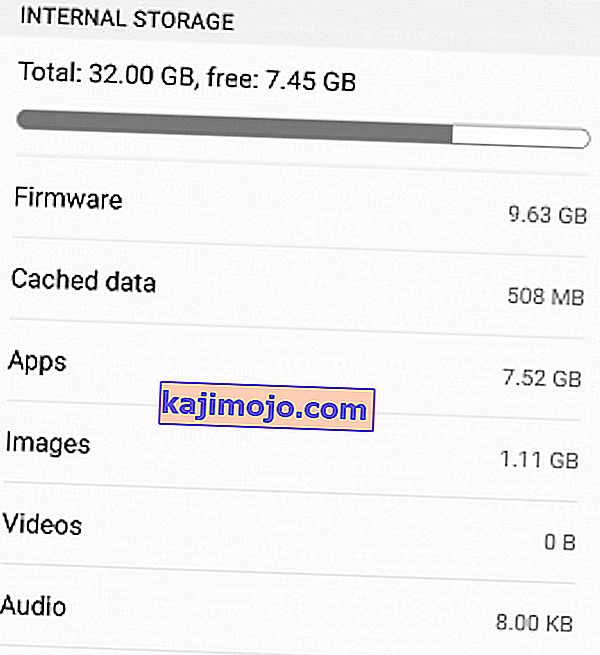

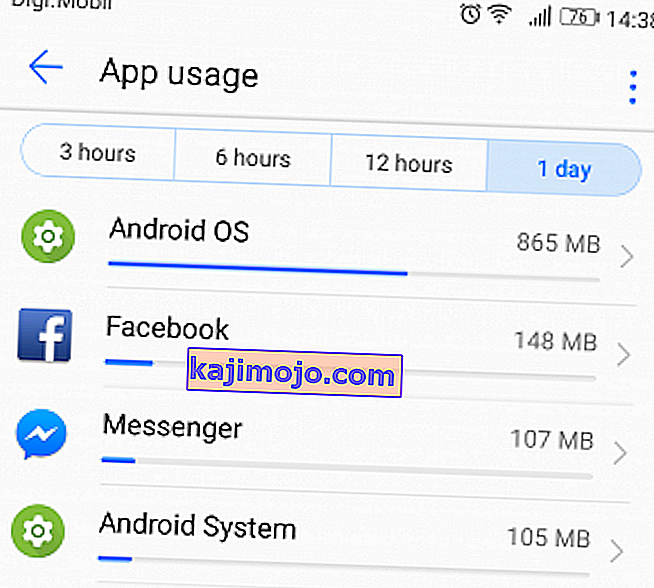 Huomaa: Joissakin Android-versioissa muistimerkintä on kohdassa Asetukset> Android-asetukset .
Huomaa: Joissakin Android-versioissa muistimerkintä on kohdassa Asetukset> Android-asetukset .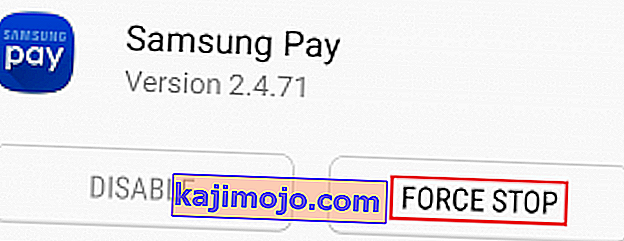
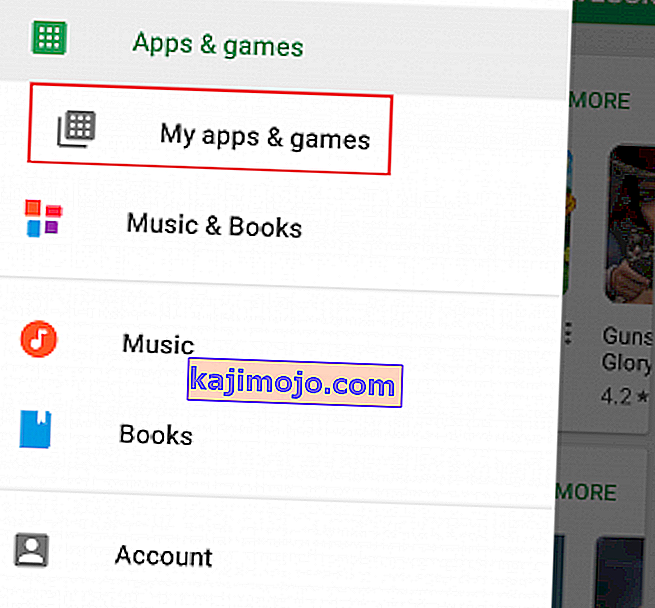

 Huomaa: Jos yllä oleva toimenpide ei käynnistä puhelinta uudelleen vikasietotilaan, tee online-haku valitsemalla ”Käynnistä * YourPhoneModel * vikasietotilassa” ja noudata opasta.
Huomaa: Jos yllä oleva toimenpide ei käynnistä puhelinta uudelleen vikasietotilaan, tee online-haku valitsemalla ”Käynnistä * YourPhoneModel * vikasietotilassa” ja noudata opasta.



